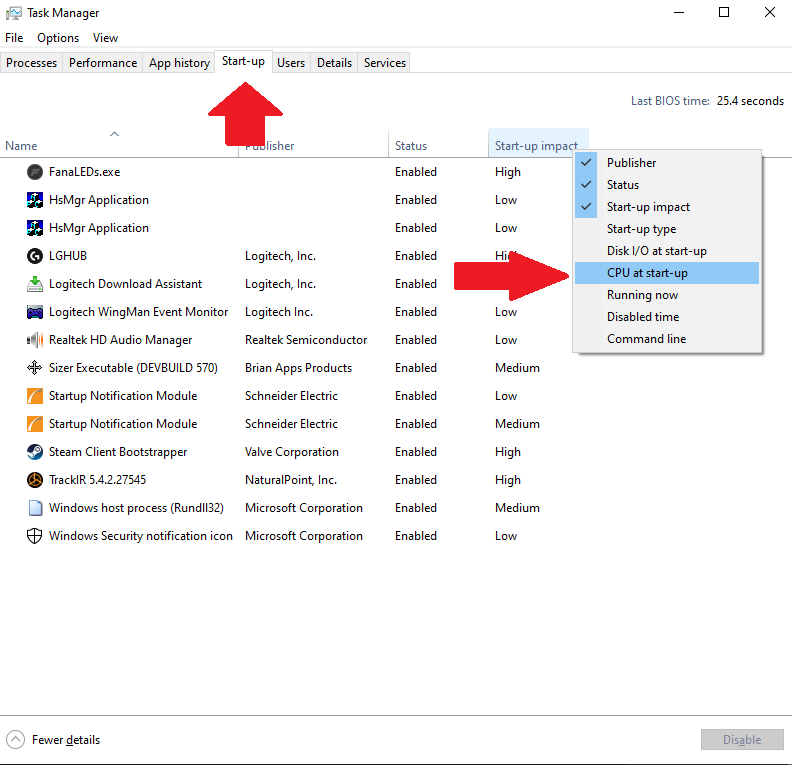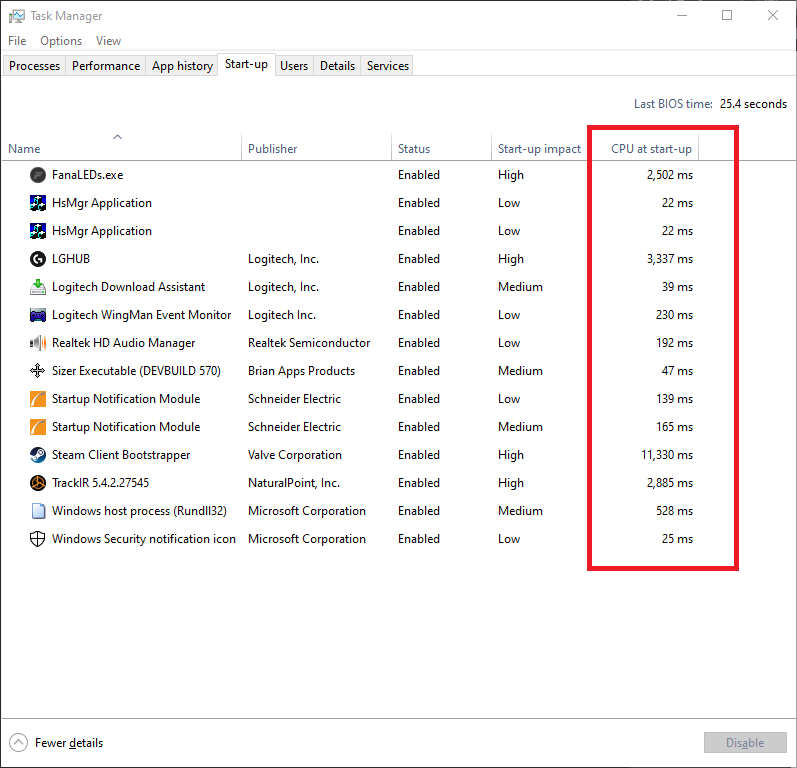Як знайти час завантаження програм запуску Windows 10
Велика кількість автозавантажувальних програм є частою причиною тривалих затримок входу в систему Windows. Windows включає кілька фонових програм, таких як OneDrive, тоді як багато сторонні програми додають власні утиліти. Якщо ваш ПК потребує певного часу, перевірте час завантаження програм запуску – гарне місце для запуску.
Запустіть диспетчер завдань (Ctrl + Shift + Esc) і клацніть на вкладці «Запуск» у верхній частині екрана. Тут відобразиться список усіх програм, які запускаються автоматично після входу в систему. Багато з цих програм будуть працювати у фоновому режимі, тому можливо, ви їх не обов’язково впізнаєте.
Високорівнева вказівка на уповільнення запуску, яку спричиняє кожна програма, відображається в стовпці “Вплив на запуск”. «Високий» ефект запуску свідчить про те, що програма може суттєво збільшити час входу в систему на вашому робочому столі.
Щоб отримати більш детальну інформацію, клацніть правою кнопкою миші заголовки стовпців, а потім виберіть показник “Процесор при запуску”. Це покаже загальний час процесора, витрачений програмою під час її запуску. Високий показник тут (як правило, понад 1000 мс) вказує на те, що програма може запускати інтенсивний процес після входу.
Ще однією корисною метрикою для перевірки є “Введення / виведення диска під час запуску”. Це особливо актуально для старих пристроїв із обертовим магнітним жорстким диском. Якщо програма – або декілька програм – вимагають великого використання диска під час запуску, це може швидко стати вузьким місцем, яке перешкоджає завантаженню більш важливих програм.
Ви можете вимкнути повільно працюючі програми, які не потрібно запускати під час запуску. Знайшовши підозрюваного, натисніть його у списку, а потім натисніть кнопку «Вимкнути» внизу вікна диспетчера завдань. У поєднанні з іншими показниками, такими як останній час роботи BIOS на вашому пристрої, час запуску програми для запуску програми є хорошим способом зрозуміти, що сприяє повільному завантаженню.